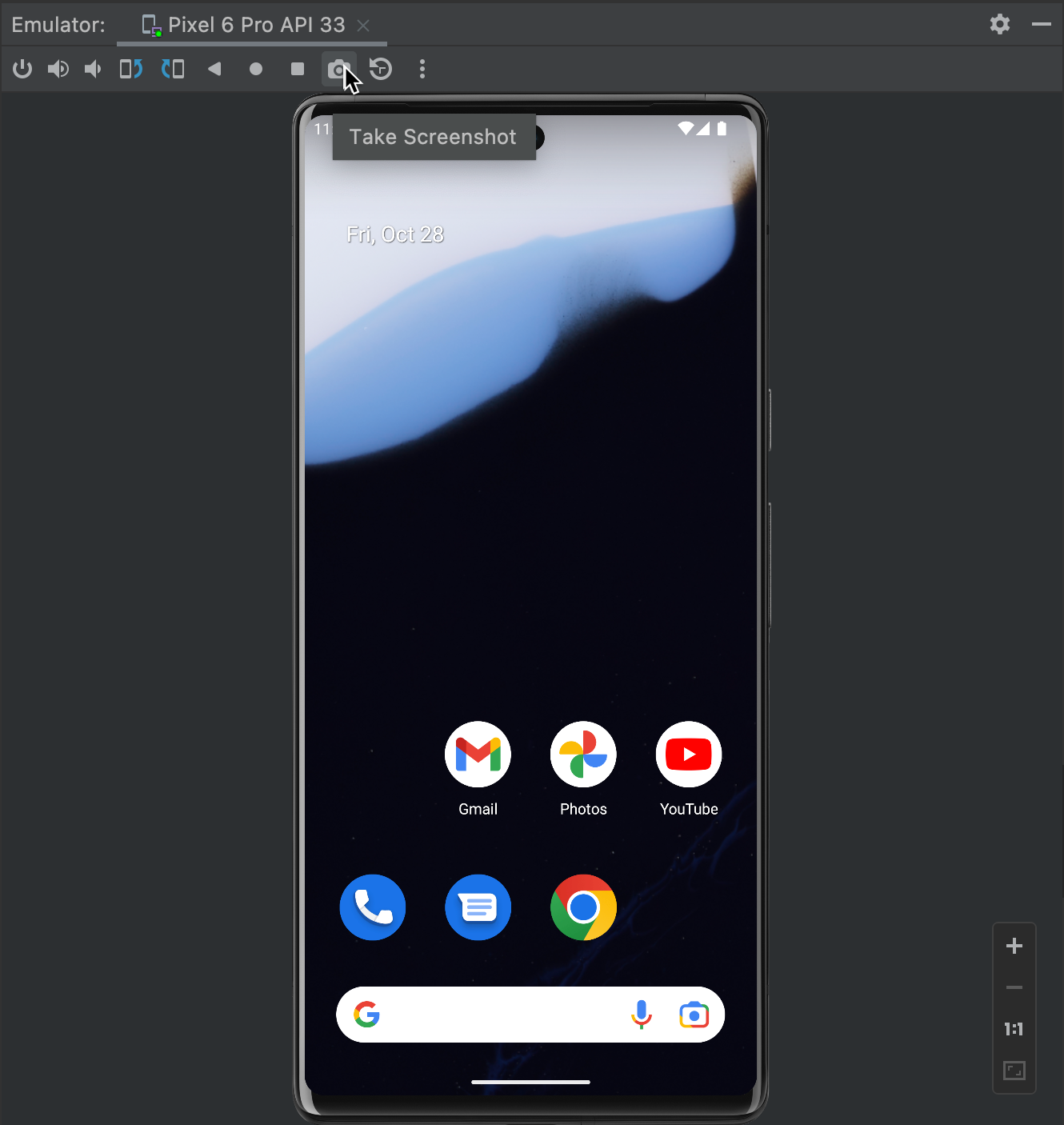Auf vielen Android-Geräten kannst du einen Screenshot erstellen, indem du gleichzeitig die Ein/Aus-Taste und die Leisertaste gleichzeitig drückst. Sie können einen Screenshot mit Android Studio erstellen, um ihn direkt auf Ihrer Workstation zu speichern.
So erstellen Sie einen Screenshot mit Android Studio:
- Führen Sie Ihre App auf einem verbundenen Gerät oder einem Emulator aus. Wenn Sie ein verbundenes Gerät verwenden, prüfen Sie, ob das USB-Debugging aktiviert ist.
- Wählen Sie in Android Studio Ansicht > Tool-Fenster > Logcat aus, um Logcat zu öffnen.
- Wählen Sie in den Menüs oben im Fenster das Gerät und einen Prozess aus.
- Klicken Sie links im Fenster auf Bildschirmaufnahme
 .
.
Der Screenshot wird im Fenster Screenshot-Editor angezeigt.
Tipp: Unter Android 7.0 und höher kannst du die Statusleiste zurücksetzen, um Benachrichtigungen vorübergehend zu entfernen und das Signal und den Akkustand auf voll zu setzen. Öffne dazu die Einstellungen und wähle Entwickleroptionen > Demomodus aus. Aktivieren Sie Demomodus anzeigen. Weitere Informationen findest du unter Entwickleroptionen auf dem Gerät konfigurieren.
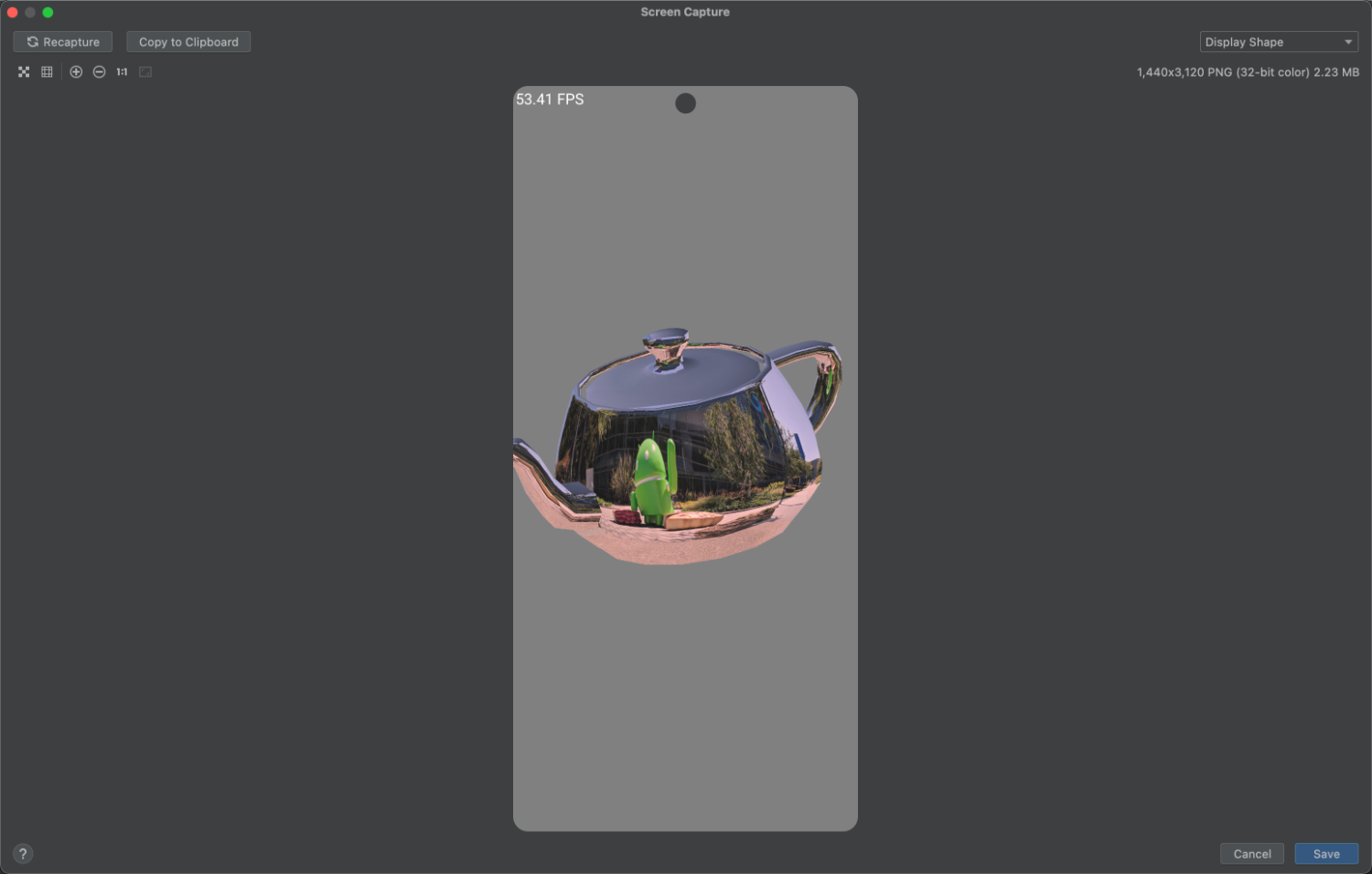
Abbildung 1: Screenshot-Editor in Android Studio - Optional: Ändern Sie das Bild mit den folgenden Optionen:
- Neu aufnehmen: Einen neuen Screenshot erstellen.
- Nach links drehen: Bild um 90 Grad gegen den Uhrzeigersinn drehen.
- Nach rechts drehen: Dreh das Bild um 90 Grad im Uhrzeigersinn.
- Frame-Screenshot: Wähle ein Gerät aus, um deinen Screenshot mit echtem Geräte-Artwork zu versehen.
Hinweis:Wenn Sie für den Screenshot-Frame ein Gerät auswählen, das von dem tatsächlich aufgenommenen Gerät abweicht, wird das Bild im Editor so gestreckt, dass es den Abmessungen des Geräte-Frames entspricht. Du kannst stattdessen den Device Art Generator verwenden, der Device Frames für gängige Geräte anbietet.
- Klicken Sie auf Speichern.
- Geben Sie den Speicherort und den Dateinamen an und klicken Sie dann auf OK.
Screenshot im Emulator erstellen
Wenn Sie den Emulator verwenden, können Sie einen Screenshot aus dem Emulatorfenster erstellen, indem Sie auf die Schaltfläche Screenshot erstellen klicken, wie in Abbildung 2 dargestellt:
<figure">